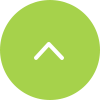すららへのログインLOGIN
- すららをパソコンでご利用の方
-
ご利用環境の確認
すららをパソコンでご利用の方は、以下の推奨動作環境を今一度ご確認ください。
また、下にありますボタンを使って、現在お使いのパソコンですららを快適にお使いいただけるかどうか、以下の5点についてご確認いただけます。
- ・OS(オーエス)
- ・ブラウザ
- ・Adobe Reader(アドビリーダー)
- ・Adobe Flash Player(アドビフラッシュプレイヤー)
- ・Windows Media Player(ウィンドウズメディアプレイヤー)
- すららをChromebookでご利用の方
-
ご利用環境の確認
すららをChromebookでご利用の方は、以下の推奨動作環境を今一度ご確認ください。
※ ChromebookはPC 本体にはソフトウェアをインストールせず、インターネットを通じてソフトウェアが動作します。Windowsのパソコンとは大きく仕組みが異なるため、「すらら」以外のソフトウェアもご利用される場合につきましては、予めご確認のうえご購入ください。
(参考:Chromebook と従来のパソコンとの違い https://www.google.co.jp/chrome/business/devices/features-different.html)
- すららをiPadでご利用の方
-
ご利用環境の確認
すららをiPadでご利用の方は、以下の推奨動作環境を今一度ご確認ください。
起動方法
ブラウザ(Safari)からログインします。
ログインページ(https://lms.catchon.jp)にアクセスのうえご利用ください。
- すららをAndroidタブレットでご利用の方
-
ご利用環境の確認
すららをパソコンでご利用の方は、以下の推奨動作環境を今一度ご確認ください。
起動方法
ブラウザ(Chrome)からログインします。ログインページ(https://lms.catchon.jp)にアクセスのうえご利用ください。
Chromeブラウザの入手方法:お手持ちのタブレット上で「Google Play ストア」にアクセスしてください。そちらで、「Chrome」というブラウザを検索しインストールしてください。※既に「Chrome」がインストールされている端末でも、最新版への更新をお願いします。
こちらの画面をタブレットでお開きの方は、下にあるそれぞれのボタンを使って「Google Play ストア」のページにジャンプできます。
- 遠隔サポートはこちら
-
カスタマーセンターのサポートで遠隔操作を利用する方はこちら
※外部の「TeamViewer」のダウンロードサイトに飛びます。ダウンロード版を利用する方はこちら
※「TeamViewer」のダウンロードが開始されます。